안녕하세요. 티스토리 블로그 팁 중에 오늘은 사이트맵 만들고 제출하는 방법을 알려드릴게요.
오늘의 글은 블로그를 만들고 운영을 하면서 어느 정도 카테고리가 자리 잡고 게시글이 쌓인 분들에게 좋은 팁이라고 생각해요.
이 어느정도라는 기준이 애매모호 하긴 하지만 카테고리마다 적어도 글이 두 개 ~ 세 개 정도는 있어야겠죠?
왜냐하면 블로그에 글이 아무것도 없는데 사이트맵을 만들어 제출할 필요는 없는거니까요.

□사이트맵이 무엇인가요?
먼저 사이트맵이 무엇인지와 사이트맵을 제출하는 이유를 알아볼게요.
블로그를 운영하는 이유는 혼자 글을 보기 위한 게 아니죠.
우린 대부분 블로그에 알고 있는 또는 알려주고 싶은 정보들을 올리죠.
인터넷을 사용하는 여러 사람들이 나의 글을 읽기를 원하기 때문이에요.
글도 쓰고 그곳에 광고까지 달려서 수익까지 생긴다면 더 말할 것 없이 좋으니 방문자가 더 늘어나길 바라고요.
그런데 만약 나의 사이트가 포털에서 검색이 되지 않는다면 그만큼 방문자가 없을 수밖에 없겠죠.
내 사이트(블로그)가 노출이 되지 않는데 어떻게 알고 사람들이 오겠어요.
사이트맵은 이렇게 각 포털에서 나의 사이트(블로그)가 검색될 수 있도록 검색 봇들이 알아서 내 페이지의 글들을 잘 수집해서 가져갈 수 있도록 도와주는 역할을 한다고 생각하면 됩니다.
한마디로 내 사이트는 이런이런 구조로 글이 들어가 있어! 하고 검색 봇에게 나의 사이트 정보를 알려 주는 것이라고 생각하시면 돼요.
사이트맵은 새로운 글을 쓸 때마다 새 웹페이지가 생기는 원리이기 때문에 사실 새 글을 쓸 때마다 사이트맵을 만들고 제출을 해주시면 좋아요.
하지만 너무 번거롭죠. 어떻게 글 하나 쓰고 사이트맵 만들어 제출하고 이렇게 하겠어요.
그래서 카테고리를 삭제, 생성, 수정을 하거나 새로운 게시글을 많이 누적하였거나 이런 경우에 새로 사이트 맵을 생성 해서 제출해주시면 좋아요.
또한 내 사이트가 사람들이 유입이 잘 되고 있다가 어느 날 갑자기 유입이 현저히 떨어졌거나 검색에 오류가 생긴다거나 할 때 다시 한번 제출해 주시면 좋아요.
그래서 꾸준히 활동하는 분들은 주기를 정해놓고 사이트맵을 갱신시키기도 한다고 해요.
저는 한 달에 한 번 정도 새로 사이트맵을 제출해주는 걸 추천드려요. 물론 글을 좀 많이 쌓아주셔야겠죠?
□ 사이트맵을 어디에 등록해야 하나요?
1. 다음(사이트맵 제출 필요 없음)
일단 티스토리 블로그는 '다음(Daum)이 관리하고 있다'라고 생각하시면 되겠어요.
그러니 '다음'에는 우리가 따로 해줄 것은 없어요. 양질의 포스팅을 꾸준히 쌓다 보면 자연스럽게 다음에서 최적화가 이루어지게 되어있다고 해요.
저도 따로 '다음(Daum)'에 무언가를 한적은 없어요.
그렇다면 다음에서 내 블로그가 검색이 되고 있는지 알고 싶으시겠죠?
확인하는 방법은 다음 검색창에 본인의 블로그 주소를 쳐보시면 됩니다.
제 블로그를 예로 보여드릴게요.

다음 검색에서 luvnyang.tistory.com을 검색해볼게요.

자 그럼 이렇게 제 사이트가 뜨죠?
이렇게 뜨면 다음에서 내 블로그가 제대로 검색되고 있다는 것이니 신경 쓰실 필요 없어요.
혹시 이렇게 검색했지만 사이트가 나오지 않으신 분들은 좀 더 분발해서 블로그의 글을 차곡차곡 쌓아주셔야겠어요.
2. 네이버(요즘은 티스토리 블로그가 네이버에서 검색 되기 힘들어요)
우리나라에서는 주로 사람들이 네이버를 사용하고 있어요. 그러니 네이버에 등록을 해주셔야 해요.
3. 구글
전 세계적으로 사용자가 많은 구글에도 등록을 해주시는 게 좋아요.
일단 오늘 알려드릴 팁은 사이트맵만 등록하는 방법이니 여기서 말씀드린 네이버 웹마스터 도구와 구글 서치 콘솔에 내 사이트(블로그)를 등록하는 방법은 다음에 꼭 다뤄보도록 할게요.
자 본격적으로 시작해볼게요.
□사이트맵 만들기
우선 사이트맵을 만들어야겠죠.
1. 사이트맵을 만들어주는 사이트에 들어가 봅시다.
http://www.check-domains.com/sitemap/index.php
XML Sitemap Generator - Free Unlimited Pages.
XML Sitemap Generator - Free Unlimited Pages
www.check-domains.com
들어가 보면 이런 화면이 뜰 텐데요.
2. 아래 이미지처럼 정보를 넣어주세요.
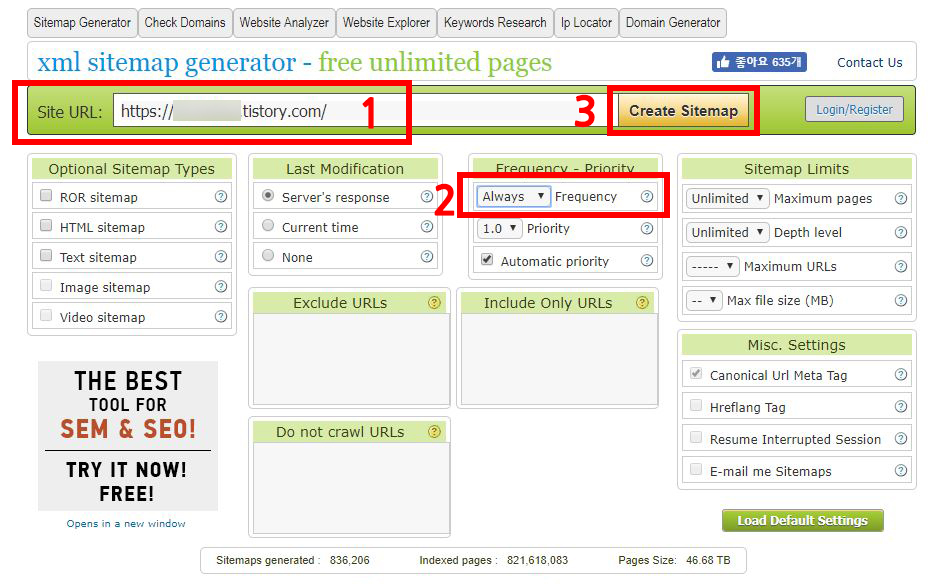
사진에서 보는 것처럼 1번에 본인의 블로그 주소를 넣어줍니다. https://부터 해주셔야 해요.
http://라고 되어있으니 s를 꼭 붙여서 넣어주시고.
2번에서 보는 것처럼 Always로 바꿔주세요. 그리고 다른 건 신경 쓰지 마시고 3번 Create Sitemap을 눌러줍니다.
3. 조금 기다립니다.

이렇게 로딩이 되면서 사이트맵이 만들어지고 있어요.
저는 글이 많이 없어서 오래 걸리진 않았는데. 글이 많으면 오래 걸리고 글이 적으면 오래 걸리진 않아요.
4. 완료된 모습

완료되고 나면 왼쪽 아래쪽쯤에 이렇게 버튼이 생길 건데요. broken links는 신경 쓰지 마세요. 비공개를 해놓았거나 하는 거니까 우린 XML에 있는 Download버튼만 눌러주시면 됩니다.
그러면 저장할 수 있는 화면이 뜨는데요. 저장은 본인이 원하는 폴더에 해주시면 됩니다.
□ 본인의 티스토리 블로그에 사이트맵 글쓰기
1. 새 글쓰기
본인 블로그에서 새 글을 쓰시거나 아니면 서식 만들기로 들어가시면 됩니다.
(저는 예전에 사이트맵이라고 써놓고 비공개해놓은 글이 있어서 그걸 수정했어요.)

2. 파일 불러오기
이렇게 새로 글 쓰기리를 누르시면 예전 에디터 화면이 나와요 여기서 제목을 정해주시고 파일을 눌러서 방금 다운로드한 사이트맵 파일을 불러와줄게요.

파일 선택에서 사이트맵이 제대로 불러와졌는지 확인하세요.
3. 비공개로 발행하기

내용에 사이트맵이 들어가면 이렇게 뜹니다 확인하고 발행은 꼭! 비공개로 해주세요.
4. 비공개로 발행된 글에서 파일 위에서 마우스 오른쪽 버튼 누르기

파일 위에서 마우스 오른쪽 버튼을 누르면 파일의 링크 주소를 복사할 수 있어요.
저는 크롬에서 해서 링크 주소를 복사한 다음 메모장으로 붙여 넣고 블로그 주소 뒤에 / attachment 부분부터 복사를 해주었어요.

아니면 맨 아래 검사 버튼을 누르시면 오른쪽에 주소가 뜹니다.
크롬이 아닌 익스플로러를 사용하시는 분들은 오른쪽 버튼 누르고 속성을 누르신 다음 attanchment부터 복사하시면 되겠어요.
□ 네이버 웹마스터 도구에 제출하기
1. 검색창에 네이버 웹마스터 도구 검색

네이버에서 웹마스터 도구라고 검색을 하고 들어와 주세요.
2. 사이트맵 제출 메뉴로 들어가기

저는 이미 사이트를 등록해놓은 상태라서 왼쪽 메뉴 에보시면 요청 - 사이트맵 제출이 있어요.
사이트당 1개의 사이트맵 제출이 가능하니 이전에 제출했던 목록이 있다면 삭제를 하세요.
주소 뒤에 좀 전에 복사해놨던 사이트맵 파일 주소의 attechment부분부터 붙여 넣기 해주신 다음 확인을 눌러주시면 제출된 사이트맵에 목록이 뜹니다.
□ 구글 서치 콘솔에 제출하기
1. 검색창에 구글 서치콘솔 검색

검색에어 구글 서치 콘솔이라고 검색합니다. 또는 웹마스터 도구라고 검색하셔도 돼요.
젤 처음에 나오는 웹마스터 도구를 눌러서 사이트로 들어갑니다.
2. 시작하기 - 사이트맵 메뉴

시작하기 버튼을 누르면 이렇게 화면이 뜰 거예요.
(저는 사이트가 서치 콘솔에 등록이 되어있다는 전제하에 설명을 드려요.
사이트를 서치콘솔에 등록하는 방법은 다음에 포스팅해볼게요)
왼쪽에 보시면 Sitemaps라고 사이트맵을 제출하고 관리하는 메뉴가 있어요.
여길 눌러서 들어가 볼게요.
3. 등록하기
이 곳에서는 RSS와 사이트맵을 제출할 수 있는데요.

아래쪽엔 예전에 제출했던 내역들이 나와요. 저처럼 재 제출을 해주시는 분들은 목록이 있을 것이고 처음으로 등록하시는 분들은 비어있겠죠.
4. RSS등록하시는 방법은 쉬워요

주소 바로 뒤에다가 rss라고 적어주고 제출 누르시면 제출됨 뜹니다 확인 눌러주시면 끝.
5. 사이트맵 등록하기

이렇게 주소 뒤에 attachment부터 시작해서 마지막까지 붙여 넣기 해주시고 제출 - 확인 눌러주시면 됩니다.
6. 완료

이렇게 성공이라고 떠요.
하지만 제출했는데 빨간 글씨로 '가져올 수 없음' 이렇게 떠있으면 그냥 f5를 눌러서 새로고침 해주시면 성공으로 뜰 거예요.
자 그럼 길었지만 여기까지 잘 따라오셨죠?
바로 확인하시기보다는 며칠 지난 뒤에 제대로 내 블로그가 읽히고 있는지 들어가서 확인해 보시는 게 좋겠어요.
자 그럼 많은 도움이 되셨으면 좋겠네요^^
'컴퓨터&SNS&블로그 팁 > 티스토리 블로그' 카테고리의 다른 글
| 티스토리 설정 - 단락 앞뒤에 공백을 사용합니다와 사용하지 않습니다 차이비교, 가독성을 위한 글쓰기 (0) | 2023.04.28 |
|---|---|
| 티스토리 애드센스 연동 후 목록 상단/하단 광고 등록 치환자 오류 해결하기(목록 상단 치환자가 없어 광고를 설정할 수 없습니다.) (0) | 2021.06.26 |
| 애드센스 '판매자 정보를 Google sellers.json 파일에 게시하시기 바랍니다.' 메시지 해결 방법 (1) | 2021.06.25 |
| 티스토리 블로그 아이콘, 파비콘 만들고 등록하기 (1) | 2019.08.23 |
| 티스토리 블로그 tip 카테고리를 만들게되었어요. (0) | 2019.08.18 |




댓글